功能适用机型与系统要求
本功能仅支持iPhone12系列及后续机型,需确保设备已升级至iOS15.4或更高版本。系统更新可通过「设置」-「通用」-「软件更新」完成,建议连接WiFi并保持50%以上电量进行操作。
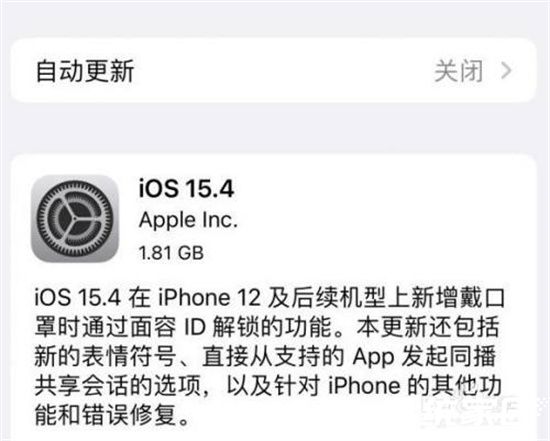
详细设置步骤解析
1. 完成系统更新后,进入「设置」-「面容ID与密码」,需先验证锁屏密码或AppleID密码以确保操作安全。
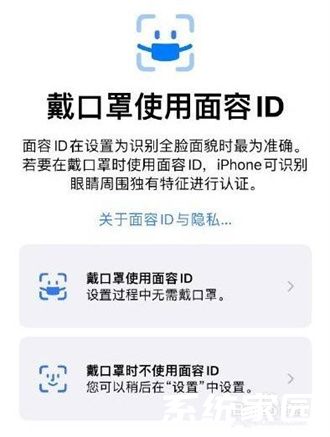
2. 选择「戴口罩使用面容ID」选项,系统将引导用户进入数据录入界面。此时需佩戴日常使用频率最高的口罩款式,保持自然坐姿,确保面部完整显示在取景框内。
3. 缓慢转动头部完成360度数据采集,过程中注意保持口罩与面部的贴合度,避免出现褶皱遮挡。建议在光线充足的环境进行2-3次重复录入以提升识别精度。
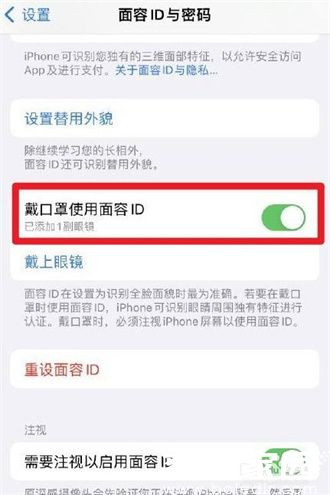
提升识别率的实用技巧
1. 眼镜适配方案:若日常佩戴眼镜,建议分别录入戴眼镜与不戴眼镜两种状态下的面容数据。
2. 多口罩适配:针对不同款式口罩(如N95、医用外科、棉布口罩等),可建立多个面容ID档案。
3. 环境优化:避免在强逆光或暗光环境下使用,极端温度环境可能影响传感器灵敏度。
常见问题解决方案
1. 识别失败处理:尝试调整口罩佩戴角度,或使用「立即重试」功能二次验证。连续失败5次将自动切换密码解锁界面。
2. 安全机制说明:系统会通过眼部特征分析和机器学习算法双重验证,即使他人佩戴相同款式口罩也无法通过验证。
3. 功能关闭方法:在面容ID设置界面取消「戴口罩使用面容ID」勾选即可恢复原有验证模式。
通过上述设置,用户可实现在佩戴口罩场景下的快速安全解锁。建议定期更新系统版本以获取更优的识别算法,同时注意避免使用大面积遮挡面部的特殊款式口罩。该功能与AppleWatch协同解锁形成互补方案,为用户提供多场景无缝解锁体验。

